Een platform dat vooral wordt aanbevolen voor groepschats is Discord. Of je nu aan het gamen bent, een studiegroep voor school organiseert of gewoon met vrienden wilt chatten, het maken van je eigen Discord-server is de ideale oplossing. In deze gids laat ik je zien hoe je je eigen Discord-server kunt opzetten en vrienden kunt uitnodigen. Je wordt stap voor stap door het proces geleid, zodat je aan het eind alles weet wat je moet weten over het opzetten van je server en het uitnodigen van je vrienden.
Belangrijkste informatie
- Je kunt eenvoudig een Discord-server maken nadat je je account hebt aangemaakt en je gegevens hebt geverifieerd.
- Je kunt kiezen uit voorgedefinieerde sjablonen of een server op maat maken.
- Tijdens het installatieproces kun je de naam van de server en een geschikte afbeelding uploaden.
- Je kunt je vrienden eenvoudig uitnodigen voor je server via een uitnodigingslink.
Stapsgewijze instructies
Volg de onderstaande stappen om je eigen Discord-server op te zetten:
Ten eerste moet je ervoor zorgen dat je een Discord account hebt. Als je nog geen account hebt aangemaakt, ga dan naar de Discord-website en volg de instructies om een account aan te maken. Als je je account hebt aangemaakt en je e-mailadres hebt geverifieerd, ben je klaar om je server aan te maken.
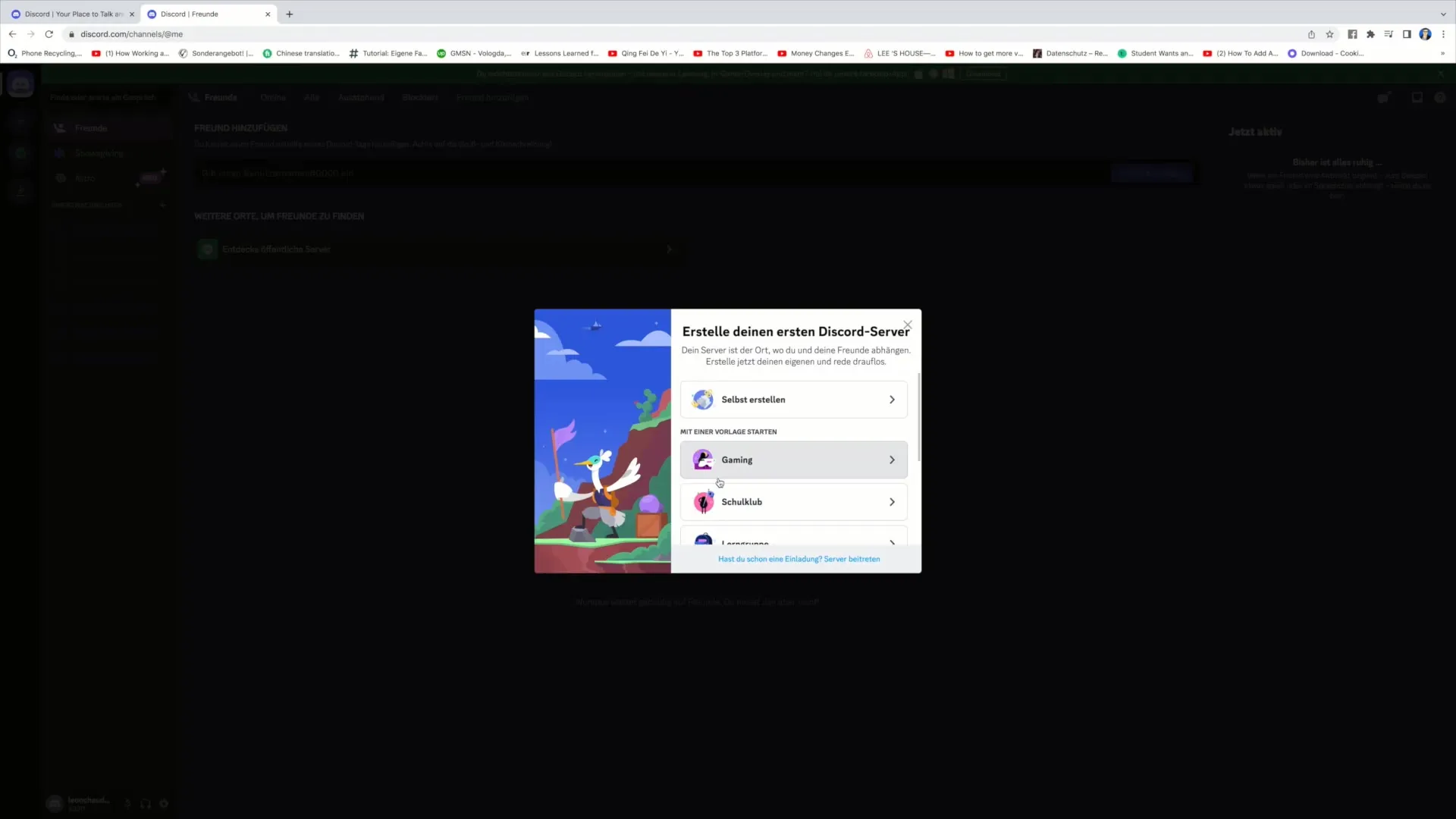
Je hebt nu de mogelijkheid om je eigen Discord-server te maken. Je ziet verschillende sjablonen waaruit je kunt kiezen. Je kunt bijvoorbeeld een gameserver, een schoolgroep of een community voor artiesten selecteren. Je kunt ook bovenaan op "Maak je eigen" klikken om een server op maat te maken. In dit voorbeeld kies ik de optie "Aanpassen".
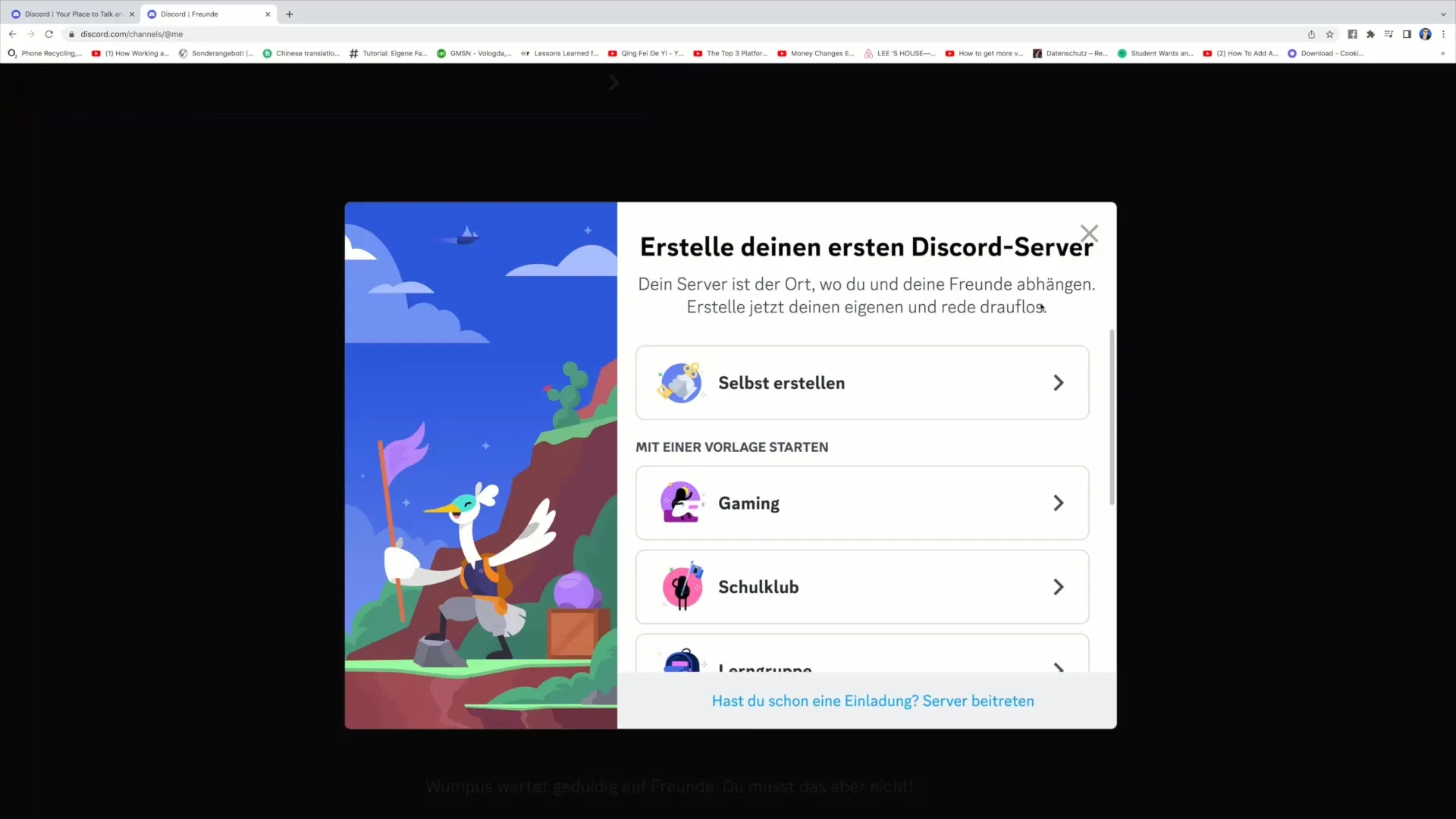
Eenmaal geselecteerd, wordt je gevraagd om ons meer te vertellen over je server. Bijvoorbeeld of je server alleen bedoeld is voor een kleine groep vrienden of dat het een grotere community is. In mijn voorbeeld kies ik "Club of Community" omdat ik mijn interesse wil organiseren als onderdeel van een grotere groep.
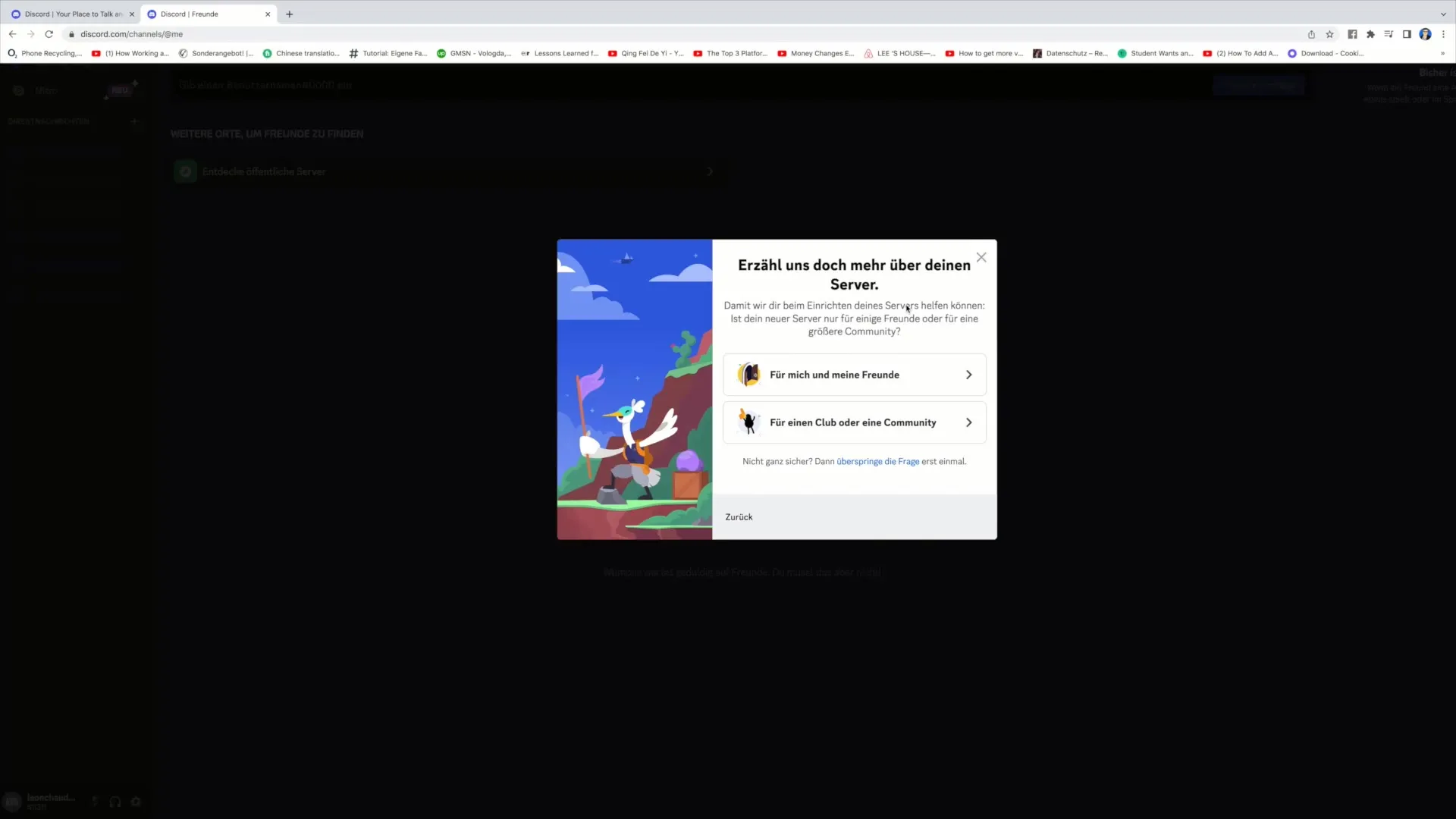
In de volgende stap kun je een afbeelding uploaden voor je server. Klik hiervoor op "Uploaden" en selecteer een geschikte afbeelding van je apparaat die je server goed weergeeft. In dit voorbeeld upload ik een algemene afbeelding. Zodra je de afbeelding hebt geselecteerd, klik je op "Openen" om de afbeelding te uploaden.
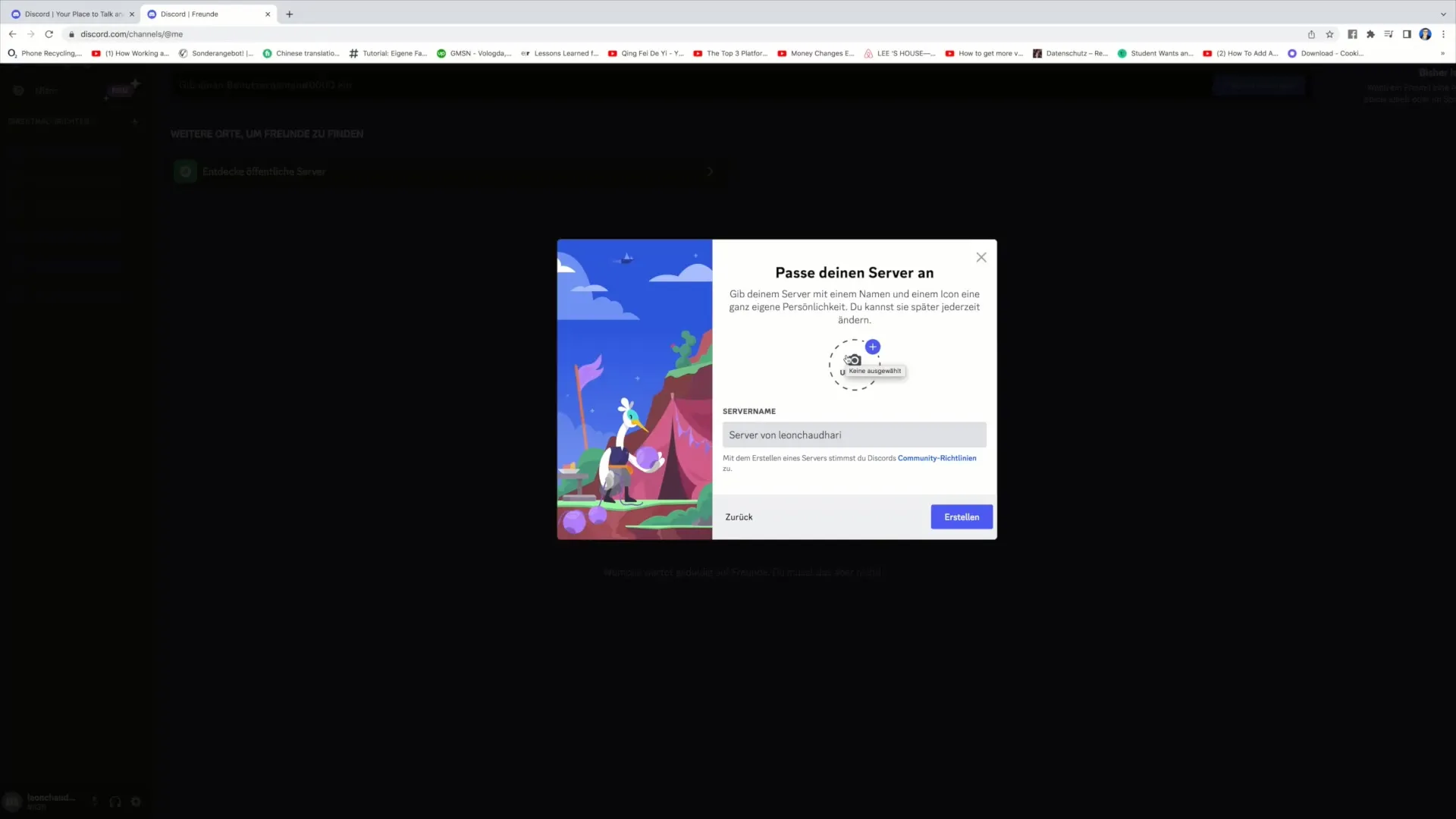
Nu is het tijd om de naam voor je nieuwe server in te stellen. Je kunt je server naar je eigen naam of een ander persoonlijk merk noemen, zoals "Server van Leon Schotari". Nadat je de naam hebt ingevoerd, klik je op "Create" om door te gaan naar de volgende stap.
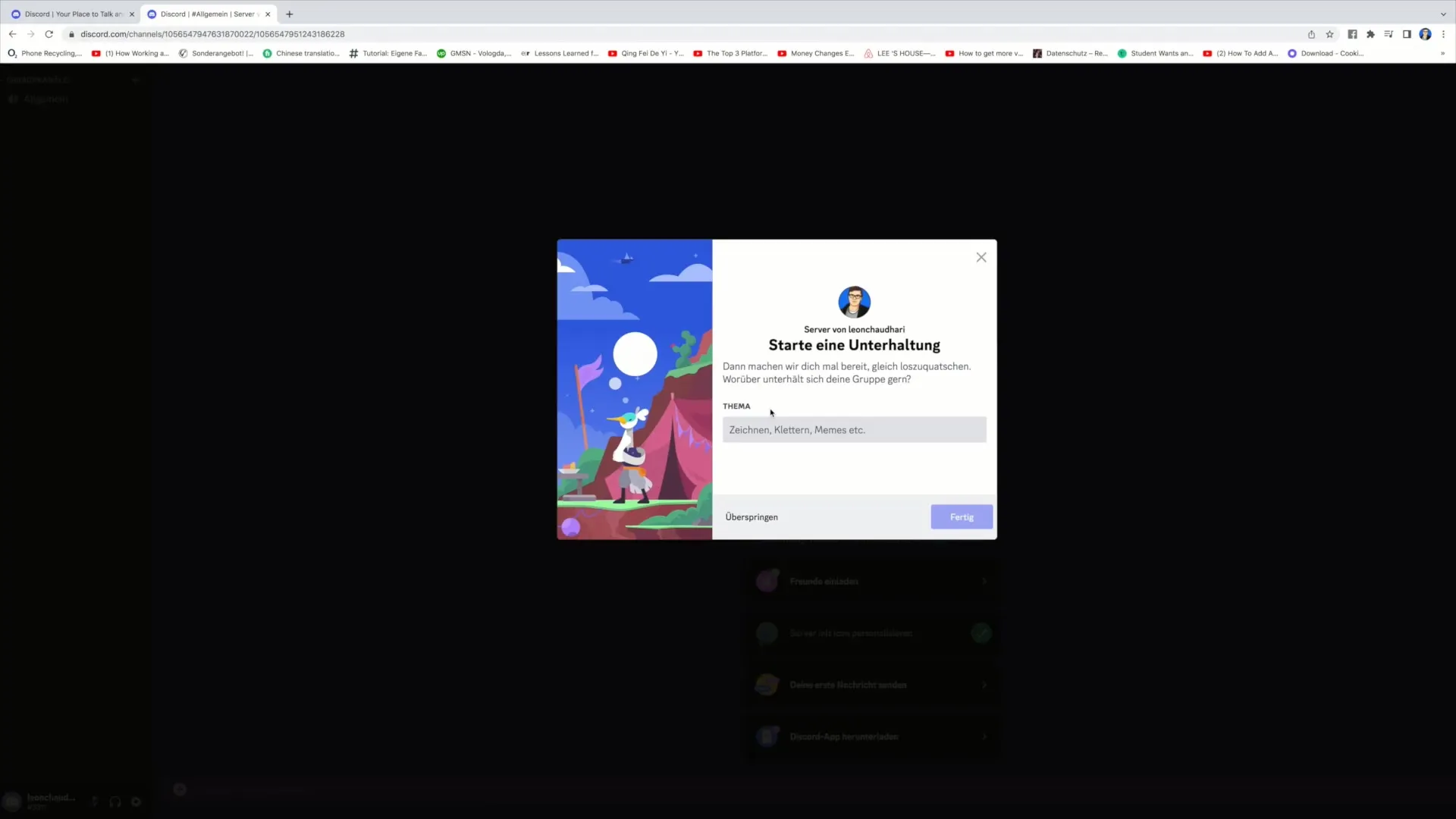
In de laatste stap van de setup kun je het algemene thema van je server definiëren. Je kunt bijvoorbeeld "Entertainment" invoeren of een ander thema dat overeenkomt met je groep. Als je dit hebt ingevoerd, kun je de instelling afronden door op "Overslaan" te klikken.
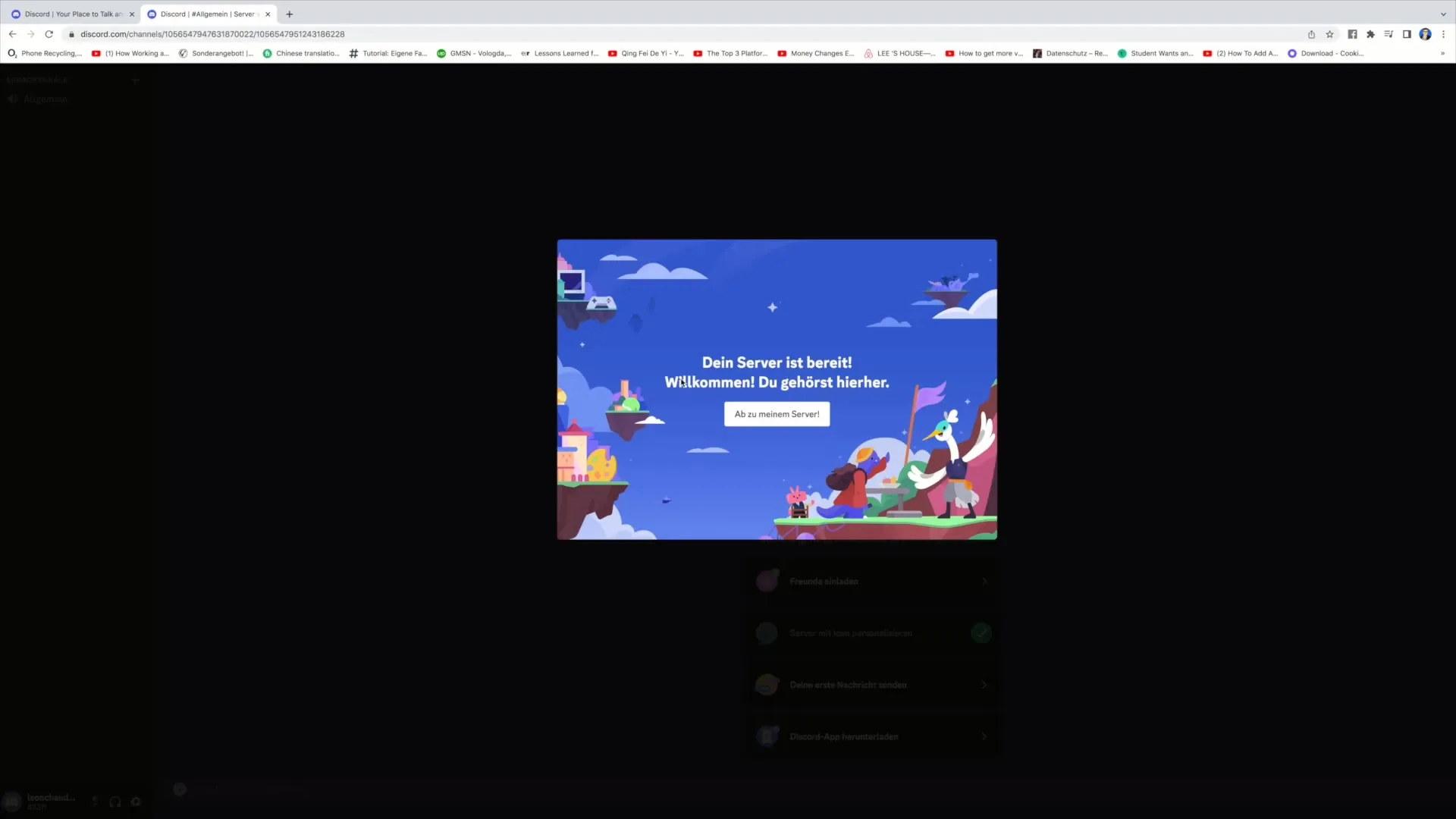
Je krijgt nu een welkomstbericht te zien waarin staat dat je server klaar is. Je kunt nu klikken op "Naar mijn server". Er kunnen opties worden aangeboden om een serverupgrade aan te schaffen. Negeer deze in dat geval en ga gewoon verder met je gratis server.
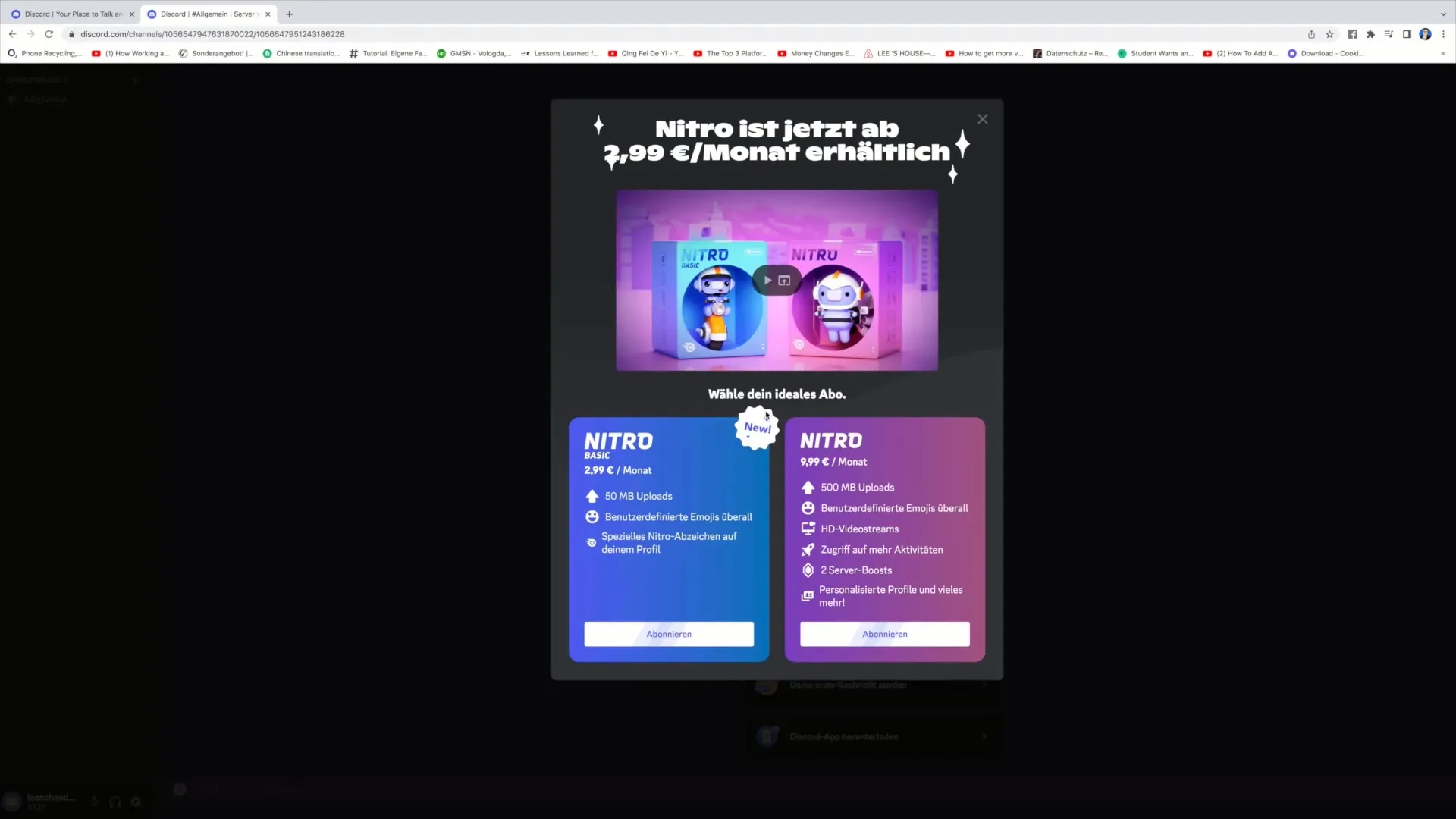
Nu je met succes je server hebt aangemaakt, zie je bovenaan een kleine checklist met enkele stappen die je nu kunt nemen. Er staat bijvoorbeeld "Welkom op de server van Leon Schotari", gevolgd door een aantal nuttige tips. Je kunt deze lijst doornemen en meer te weten komen over hoe je je server kunt aanpassen.
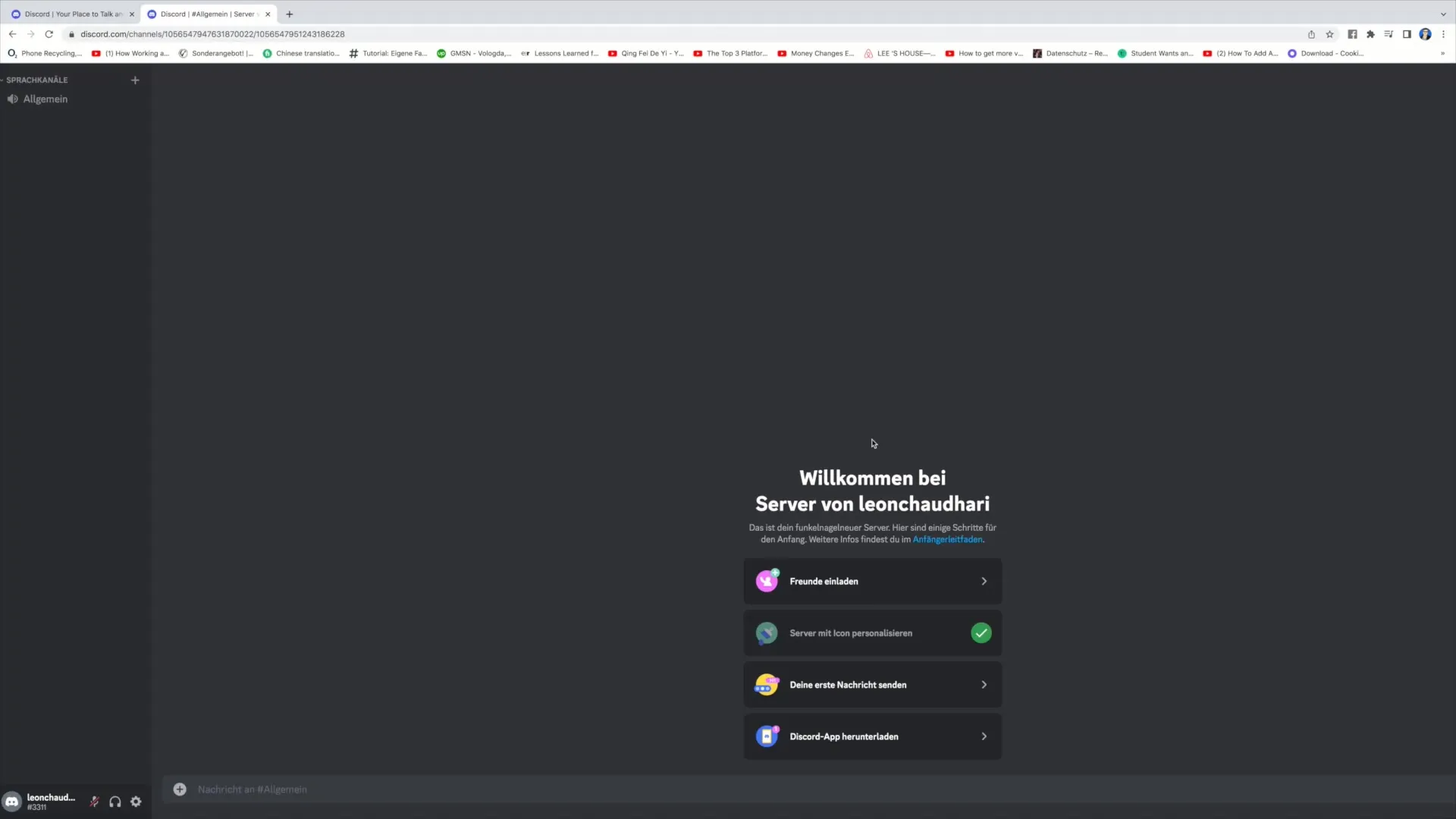
Om vrienden voor je server uit te nodigen, klik je op de knop "Vrienden uitnodigen". Je ontvangt dan een link die je kunt delen met de mensen die je wilt uitnodigen. Als ze deze link gebruiken, kunnen ze lid worden van je Discord-server.
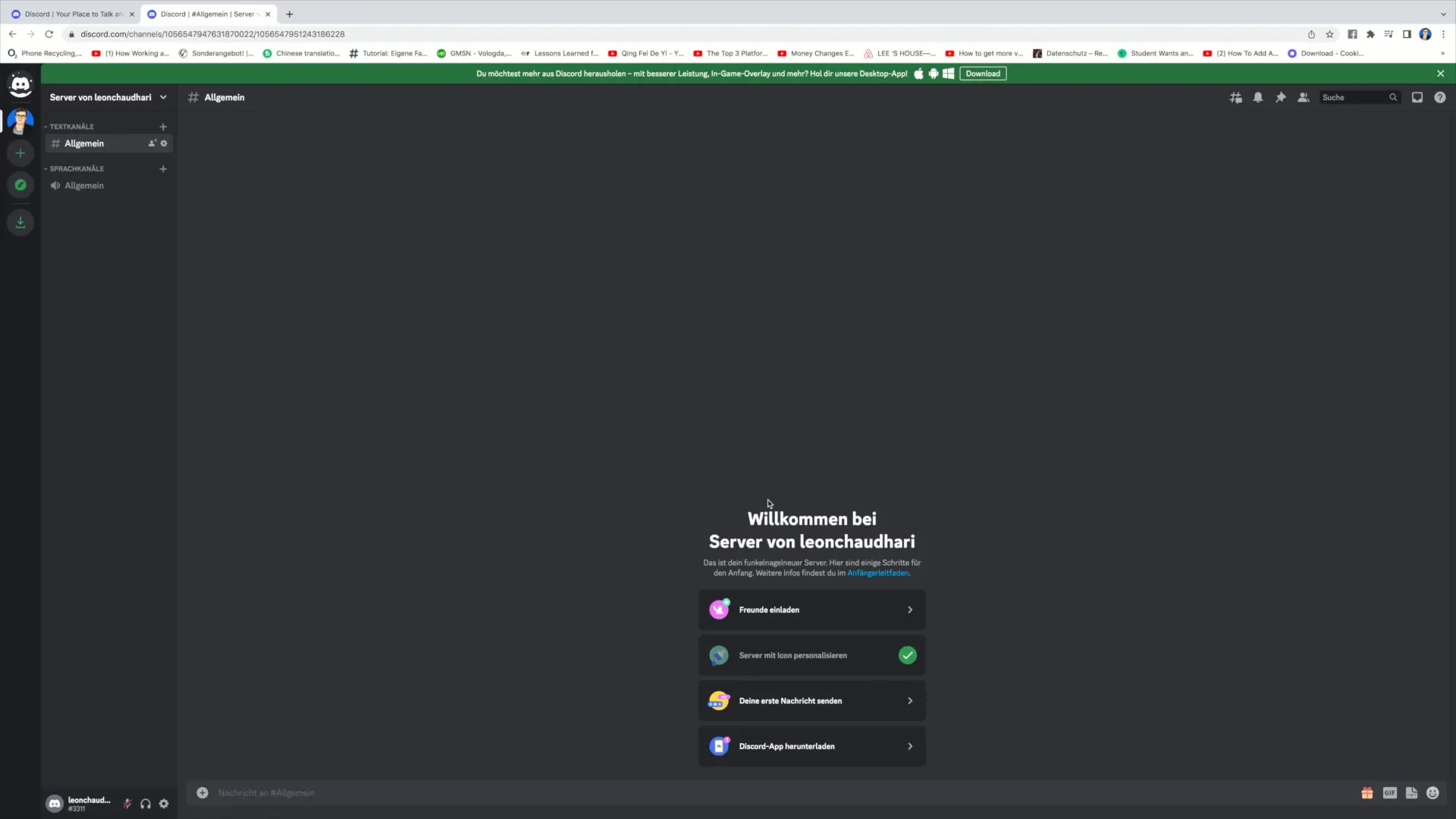
Dat was het voor deze instructievideo! Ik hoop dat je nu in staat bent om je eigen Discord server op te zetten en genoeg vrienden uit te nodigen om een actieve gemeenschap op te bouwen. Bedankt voor je interesse en ik hoop je terug te zien in de volgende video.
Samenvatting
In deze gids heb je geleerd hoe je je eigen Discord server kunt opzetten. Je hebt geleerd hoe je je server een naam geeft, een afbeelding uploadt en vrienden uitnodigt via een uitnodigingslink. Deze stappen zijn gemakkelijk te volgen en helpen je om een persoonlijk of samenwerkingsplatform te maken waar jij en je vrienden kunnen communiceren en samenwerken.
Veelgestelde vragen
Hoe maak ik een Discord-serveraan? Je kunt een Discord-server aanmaken door op "Maak jezelf aan" te klikken nadat je een account hebt aangemaakt.
Kan ik een afbeelding uploaden voor mijn Discord-server? Ja, je hebt de mogelijkheid om een afbeelding te uploaden die relevant is voor jouw server.
Hoe nodig ik vrienden uit voor mijn Discord server? Je kunt vrienden uitnodigen door een uitnodigingslink te genereren en deze met hen te delen.
Moet ik betalen voor mijn Discord server?Nee, je kunt een Discord server gratis aanmaken en gebruiken.


